怎么调出苹果手机小圆点 如何调整苹果手机小圆点的样式和位置
日期: 来源:小麦安卓网
怎么调出苹果手机小圆点,在使用苹果手机时,我们经常会注意到屏幕上的小圆点,这个小圆点在我们的操作过程中起着重要的作用,它可以帮助我们更好地定位和导航。有些人可能对如何调出苹果手机上的小圆点感到困惑,也有一些人想要调整它的样式和位置。接下来我们就来探讨一下如何调出苹果手机小圆点以及如何调整它的样式和位置。无论您是刚刚开始使用苹果手机,还是想要对小圆点进行一些个性化的调整,本文将为您提供一些有用的指导和方法。
如何调整苹果手机小圆点的样式和位置
步骤如下:
1.打开苹果手机,点击【设置】按钮。
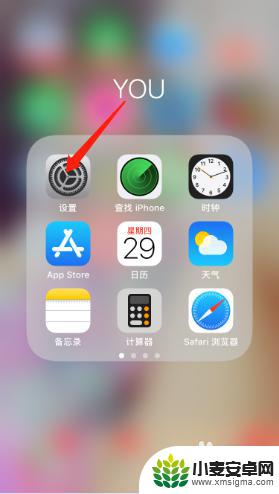
2.找到通用,点击【通用】按钮。
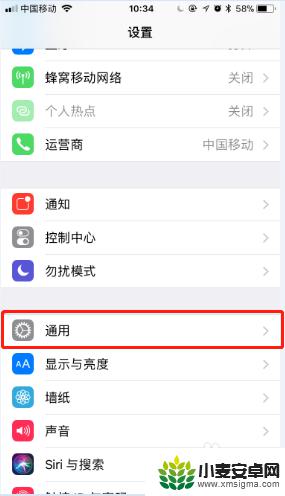
3.找到辅助功能,点击【辅助功能】按钮。

4.找到辅助触控,点击【辅助触控】按钮。有的手机显示的是AssistiveTouch。
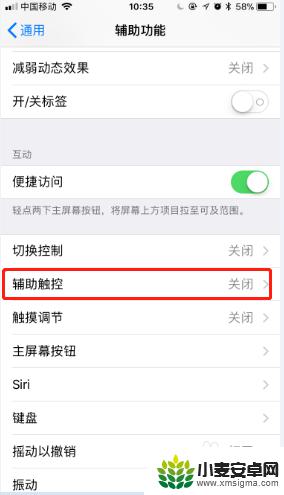
5.点击辅助触控后面的开关按钮来调出苹果手机小圆点。
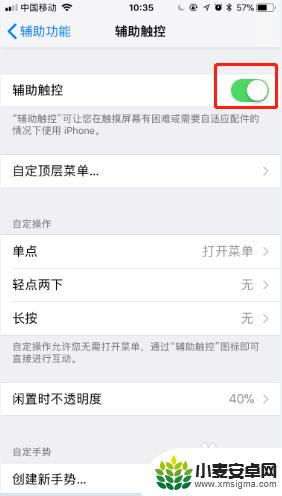
以上就是如何在苹果手机上调出小圆点的全部内容,需要的用户可以按照这些步骤进行操作,希望这些内容对大家有所帮助。












